Kopieren von zwei Seiten auf eine Seite
Wenn Sie 2-auf-1-Kopie (2-on-1 copy) für Layout in Kopieren (Copy) auswählen, haben Sie die Möglichkeit, zwei Originalseiten auf ein Blatt Papier zu kopieren, indem jedes Bild verkleinert wird.
Tippen Sie auf Einstellung. (Settings) im Kopier-Standby-Bildschirm, um den Bildschirm mit den Druckeinstellungen anzuzeigen, und wählen Sie dann 2-auf-1-Kopie (2-on-1 copy) für Layout aus.
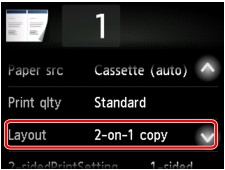
Wählen Sie 2-auf-1-Kopie (2-on-1 copy), und tippen Sie auf OK.
Wenn Sie auf Erweitert (Advanced) tippen und 2-auf-1-Kopie (2-on-1 copy) ausgewählt ist, können Sie die Ausrichtung sowie die Reihenfolge des Originals festlegen.
-
Bei Auswahl von Ausrichtung: Hochform. (Orientation: Portrait) und Links nach rechts (Left to right):
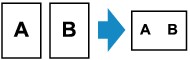
-
Bei Auswahl von Ausrichtung: Hochform. (Orientation: Portrait) und Rechts nach links (Right to left):
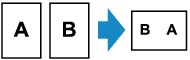
-
Bei Auswahl von Ausrichtung: Querform. (Orientation: Landscape) und Von oben nach unten (Top to bottom):
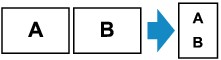
-
Bei Auswahl von Ausrichtung: Querform. (Orientation: Landscape) und Von unten nach oben (Bottom to top):
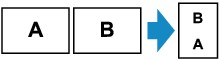
Nachdem Sie die Reihenfolge ausgewählt haben, können Sie das Dokument in der Vorschau anzeigen. Wenn Sie auf EIN (ON) tippen, wird der Vorschaubildschirm angezeigt, sodass Sie die Ausrichtung überprüfen können.
 Hinweis
Hinweis
-
Diese Funktion kann zusammen mit der Funktion für zweiseitige Kopien verwendet werden.
Wenn Sie die Funktion in dieser Kombination verwenden, können Sie vier Originalseiten auf ein Blatt Papier kopieren. In diesem Fall werden zwei Originale auf eine Seite des Papiers kopiert.
Wenn Sie die Funktion in dieser Kombination verwenden, wählen Sie für Zweiseitg Dr.einst. (2-sidedPrintSetting) die Option Zweiseitg (2-sided) und dann die Ausrichtung und Heftseite des Druckpapiers im Bildschirm mit den Druckeinstellungen aus.
Zur Funktion für zweiseitige Kopien:
Beim Auflegen eines Originals auf die Auflagefläche:
-
Vor dem Scannen:
Wenn die Vorschaufunktion aktiviert ist, beginnt der Drucker mit einem Probescanvorgang, bevor die tatsächliche Vorlage gescannt wird. Wenn der Probescanvorgang abgeschlossen ist, wird auf dem Touchscreen der unten dargestellte (Vorschau-)Bildschirm angezeigt.
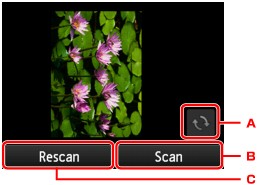
-
Tippen Sie hierauf, um das Original um 180 Grad zu drehen.
-
Tippen Sie hierauf, um das Original zu scannen.
-
Tippen Sie hierauf, um das Original erneut zu scannen.
-
-
Nach dem Scannen:
Der unten gezeigte Bildschirm wird nach dem Scannen jedes Originalblatts aufgerufen.
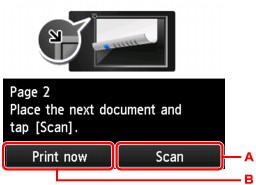
-
Tippen Sie hierauf, um das Original zu scannen.
Entfernen Sie das Originalblatt nach dem Scannen von der Auflagefläche, und legen Sie das nächste Blatt auf die Auflagefläche. Tippen Sie dann auf Scannen (Scan).
-
Tippen Sie hierauf, um eine Kopie des gescannten Originals zu drucken.
 Hinweis
Hinweis-
Sie können den Kopierauftrag während des Druckens hinzufügen.
- Wenn Sie diese Funktion in Kombination mit zweiseitigen Kopien verwenden, ist nach dem Scannen des zweiten Originalblatts der oben gezeigte Bildschirm zu sehen. Folgen Sie den Bildschirmanweisungen, um das dritte und vierte Originalblatt zu scannen.
-

